怎样制作qq界面背景
1、打开ps软件,然后我们按下组合键ctrl+n,新建一个图片,设置参数如图:宽度400,高度600.要严格按照这个尺寸进行,点击【确定】

2、按下ctrl+0,选中一张图片,然后点击打开。这个图片可以是你的照片,也可以是你女朋的照片奥。
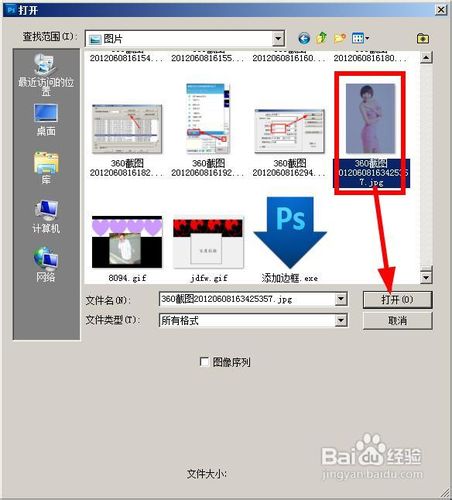
3、接着将新打开的这个图片拖动到我们新建的这个图片
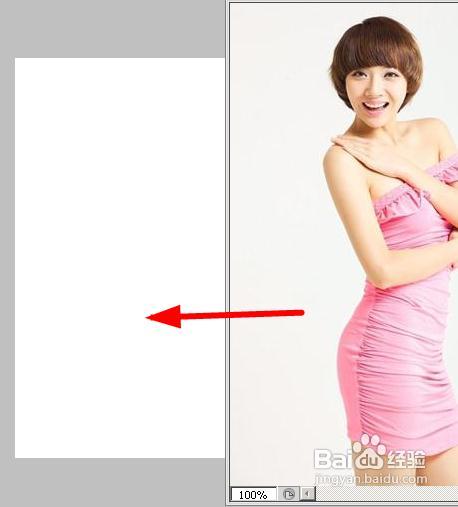
4、选中工具栏上面的魔术棒工具,然后点击人物的空白的位置,我们看到选中了背景部分,不过选中的比较多,需要进行修改
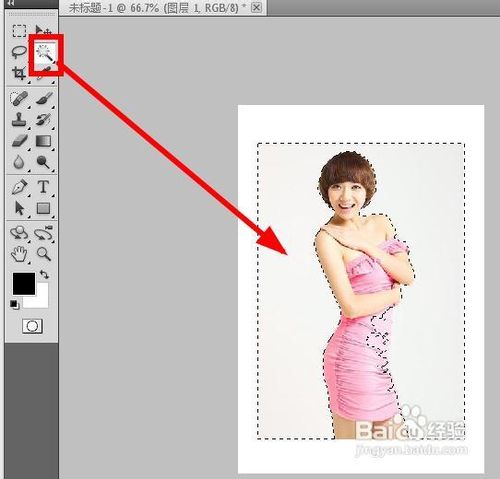
5、按下alt键不松手,点击多出来的部分,可以将多出的部分剪掉。下面第二张是效果图
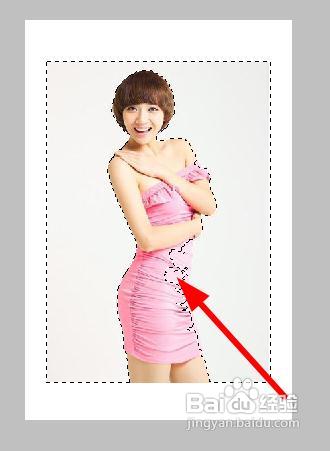

6、按下delete键,删除背景部分,如图所示

7、使用拖放工具,把人物拖放到左下角,如图所示

8、接着我们按下ctrl+o,打开一张风景照片
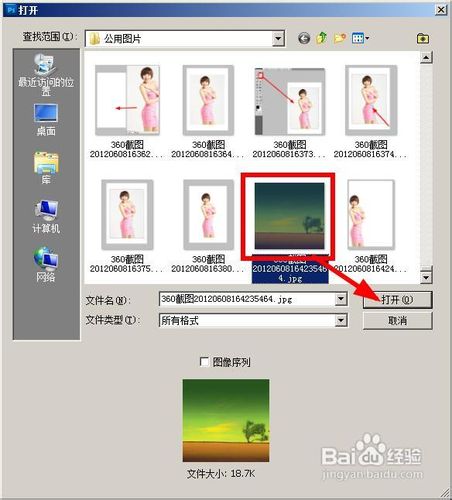
9、同样的方法把这张照片拖动到我们新建的图片中
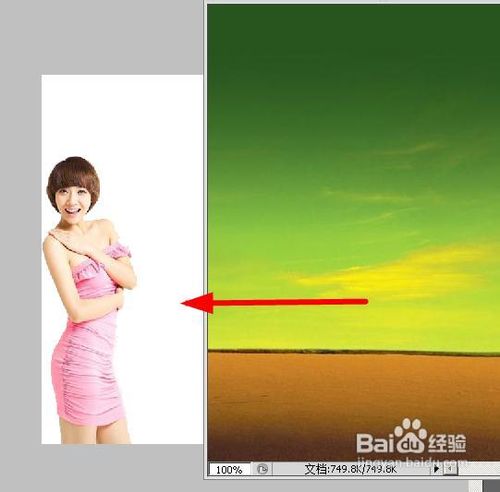
10、将这个风景的图层放到美女照图层的下面。

11、暂时的效果如图所示

12、选中美女所在的图层

13、在菜单栏上执行:编辑--描边

14、在打开的描边对话框中,我们输入宽度为5,颜色为白色,点击确定
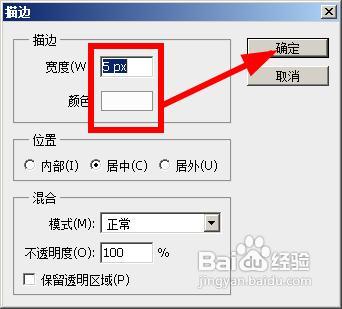
15、然后设置美女所在的突出的混合模式为【变暗】

16、这就是最后的效果了。
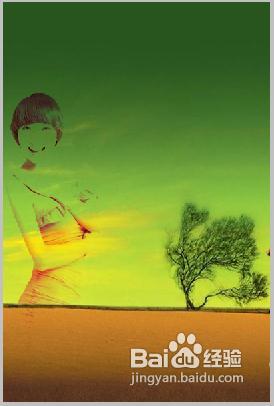
17、接下来我们在菜单栏上执行:文件--存储为
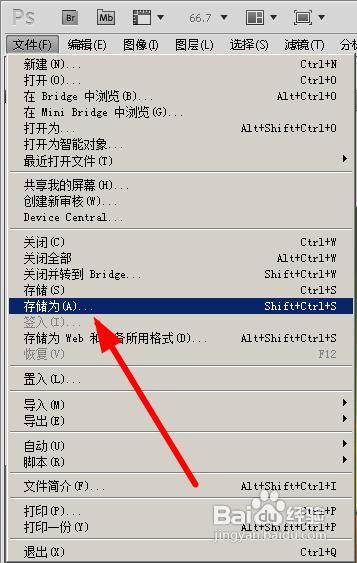
18、在存储为对话框中,设定图片存放的位置,然后设置图片的格式为jpeg,然后点击保存。
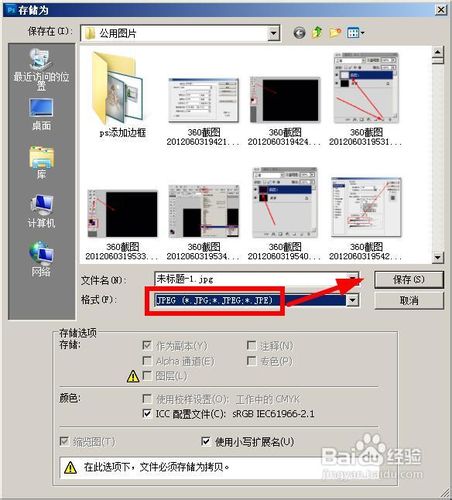
19、打开透明皮肤修改器,然后再菜单栏上执行:制作透明皮肤--导入各界面背景图片--导入主界面背景图片。执行这一操作之前一定要关闭你的qq呀。
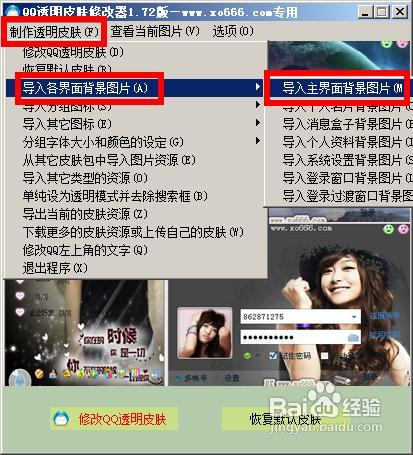
20、在打开的对话框中,选中你刚才制作的图片,然后点击打开。
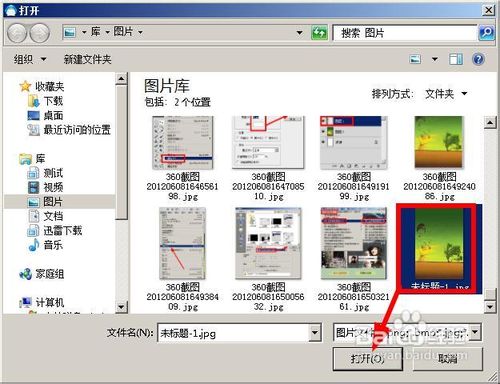
21、最后的效果图就出现了。你可以自己尝试做一下哈。
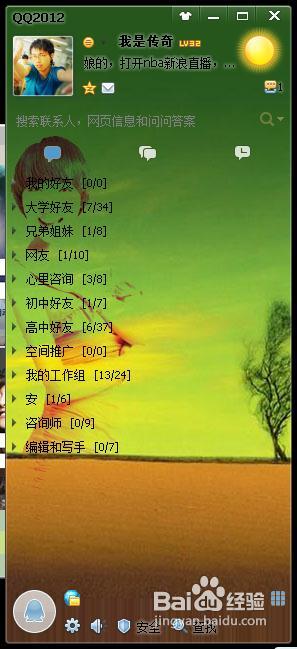
声明:本网站引用、摘录或转载内容仅供网站访问者交流或参考,不代表本站立场,如存在版权或非法内容,请联系站长删除,联系邮箱:site.kefu@qq.com。
阅读量:76
阅读量:67
阅读量:161
阅读量:50
阅读量:37